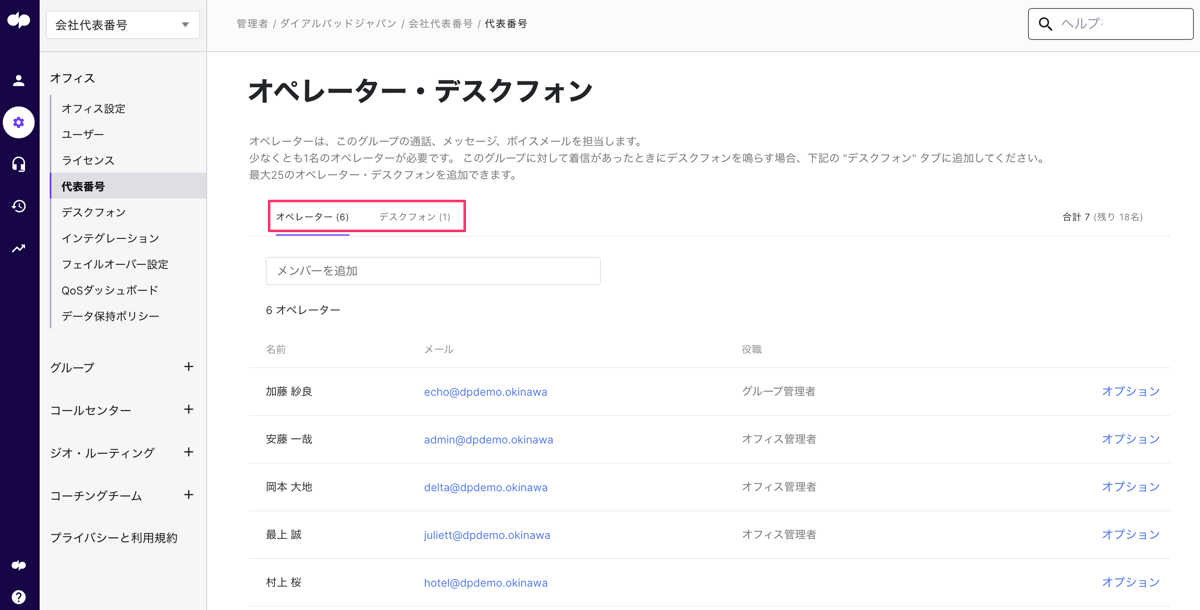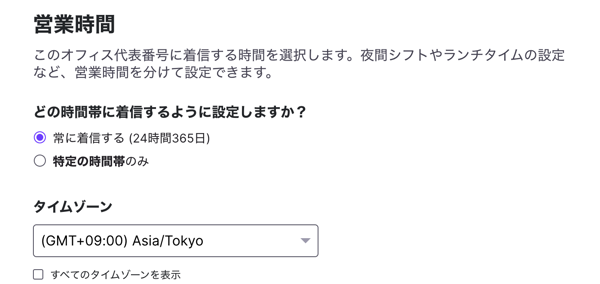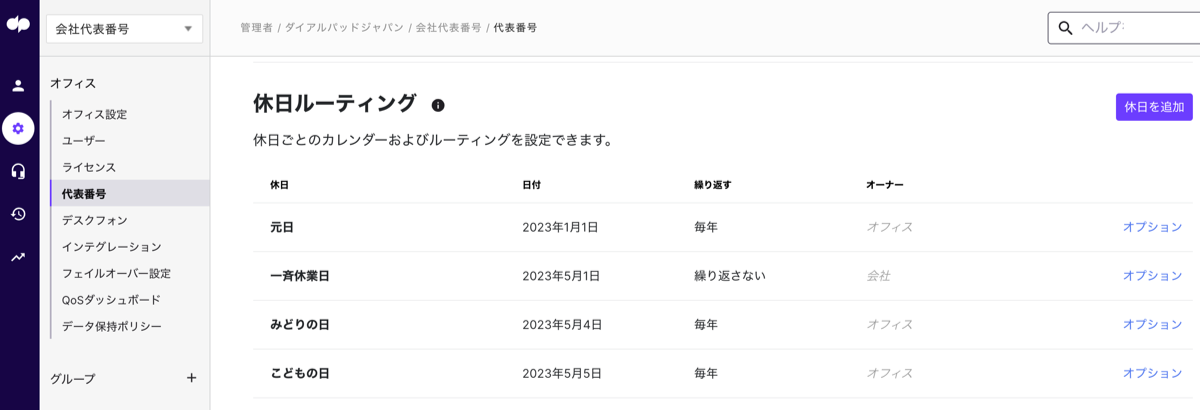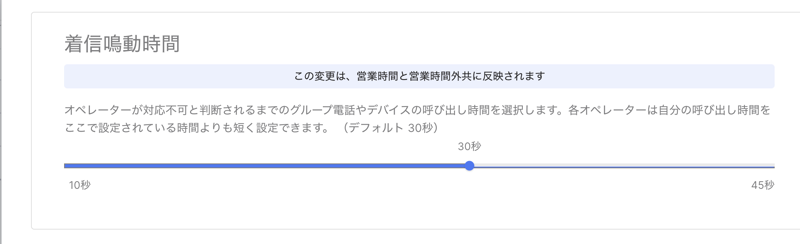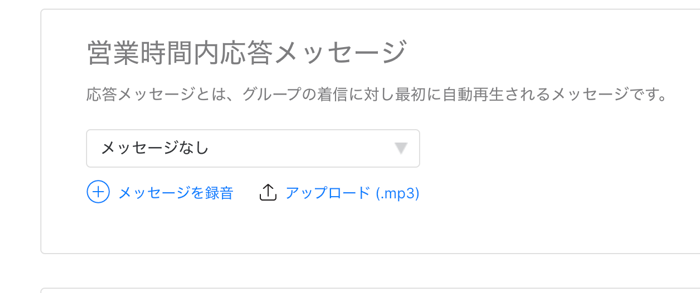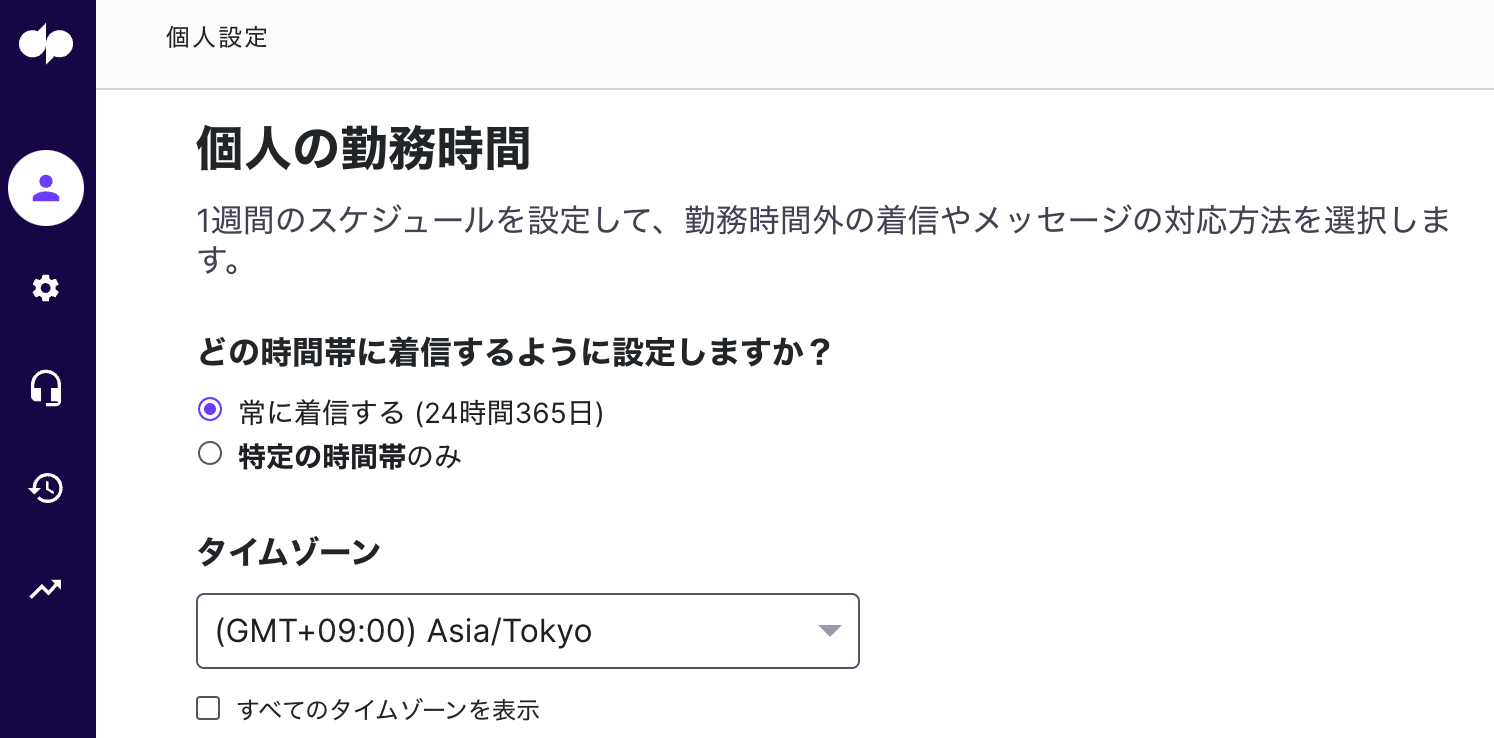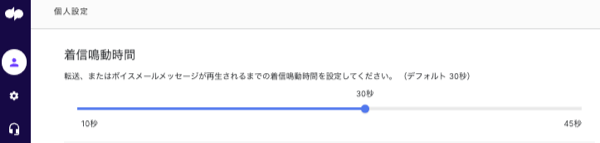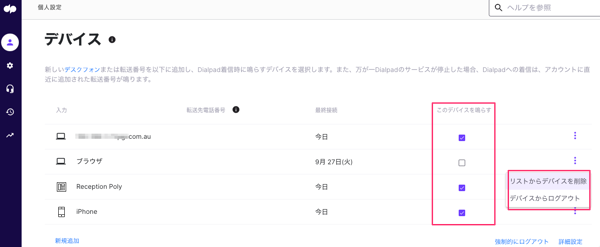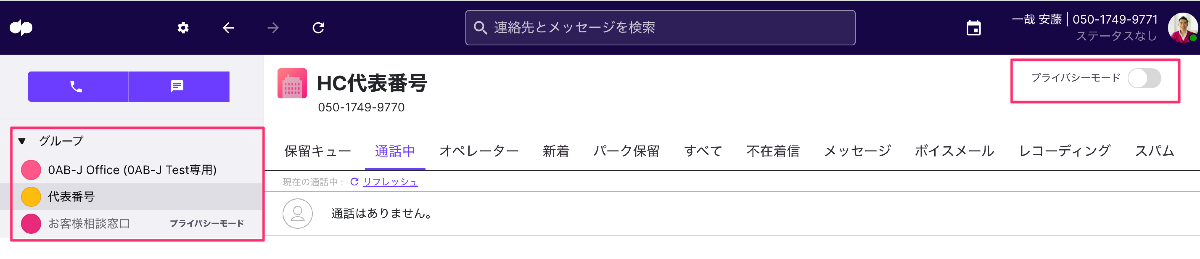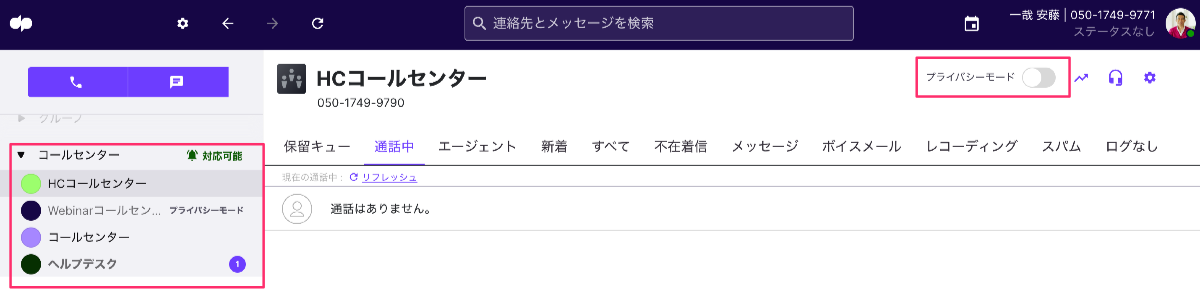Dialpad アプリ- 着信トラブルシューティング
- 31 Jan 2024
- 1 分 読み終える時間
- 印刷する
- ダーク通常
- PDF
Dialpad アプリ- 着信トラブルシューティング
- 更新日 31 Jan 2024
- 1 分 読み終える時間
- 印刷する
- ダーク通常
- PDF
Article Summary
Share feedback
Thanks for sharing your feedback!
本記事では、個人番号、代表、グループ、あるいはコンタクトセンターに着信しない場合のチェック項目を、包括的に順を追ってご案内します。
モバイルアプリ
iOS、Android モバイルアプリで着信しない場合、以下それぞれのヘルプ記事をご参照ください。
Note:
セルフコール (自身の電話番号への着信) は実行されません。通話テストは、他ユーザー、あるいはDialpad以外の番号から発信してご確認ください。
着信できない通話が、以下に該当しないかご確認ください。
- Dialpad モバイルアプリをインストールしたスマートフォンの電話番号から、自身のDialpad 個人番号へは着信しません。
- 自分のDialpadアカウントに登録されている携帯電話番号から、自分がオペレーター (エージェント) となっているグループ番号 (代表番号、コンタクトセンター番号) に、発信しても自分のDialpadアプリには着信しません。 (他のオペレーターには着信します)
問題の切り分け
着信しない番号やアプリを特定して、それぞれの設定を確認しましょう。
以下、設定箇所ごとにチェック項目をご案内します。
- グループ番号設定の確認
- グループのユーザー全員
- グループで一部のユーザーのみ
- 個人設定の確認
- ユーザー個人番号
- Dialpadアプリおよびブラウザの確認
- PCアプリではできるが、モバイルアプリでできない。あるいはその逆
グループ設定の確認
グループ番号に対して、オペレーターの割当て、営業時間、祝日設定、応答メッセージ、鳴動時間等などが原因となっていないかを確認島s。
[管理者画面] > [グループ/代表番号] を開きます(dialpad.com/officesettings)
以下、各設定をご確認ください。
オペレーター・デスクフォンの追加
[オペレータ] にグループのユーザーが追加されているかを確認します。グループ番号は、ここで追加されたユーザーのみに着信します。
デスクフォンがならない場合は、[デスクフォン] タブに電話機が追加されていることを確認します。
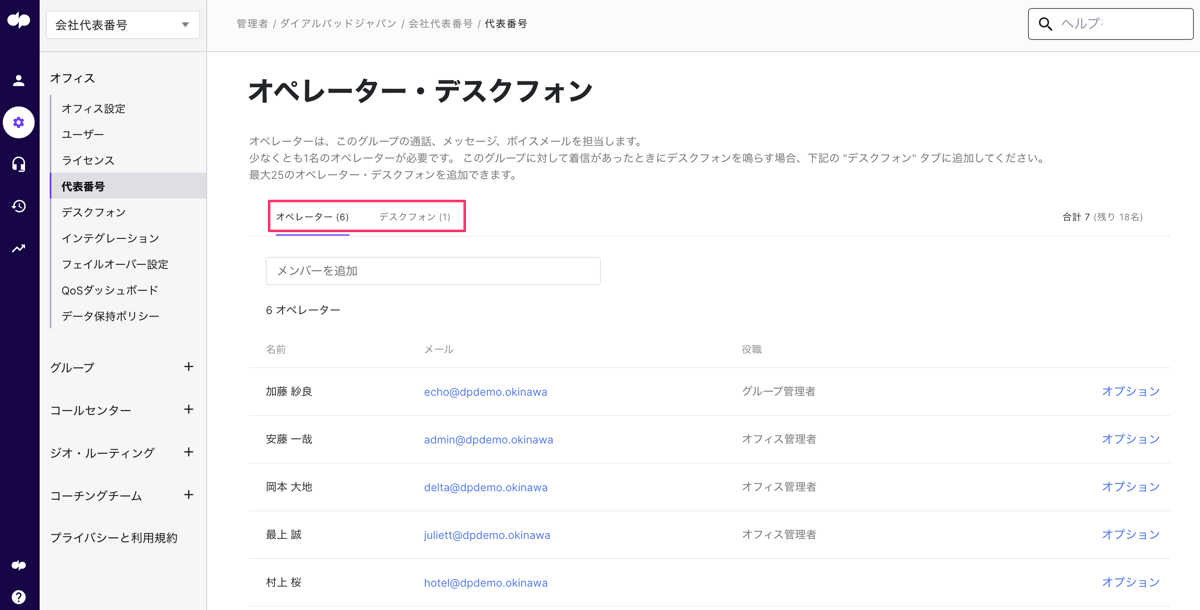
営業時間
- [着信の時間帯]
- タイムゾーンAsia/Tokyoになっている
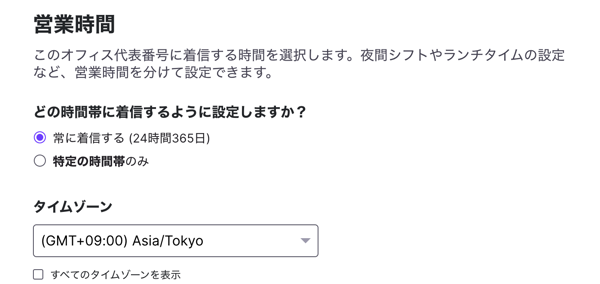
着信の時間帯
- [着信の時間帯] を [特定の時間のみ]とした場合、各曜日の営業時間内に通話を着信しているかを確認。

- [着信の時間帯] を [特定の時間のみ]とした場合、各曜日の営業時間内に通話を着信しているかを確認。
休日ルーティング
グループに休日が追加されていると、当日は休日ルーティングで着信します。設定はオプションメニューよりご確認ください。
・参照:休日ルーティング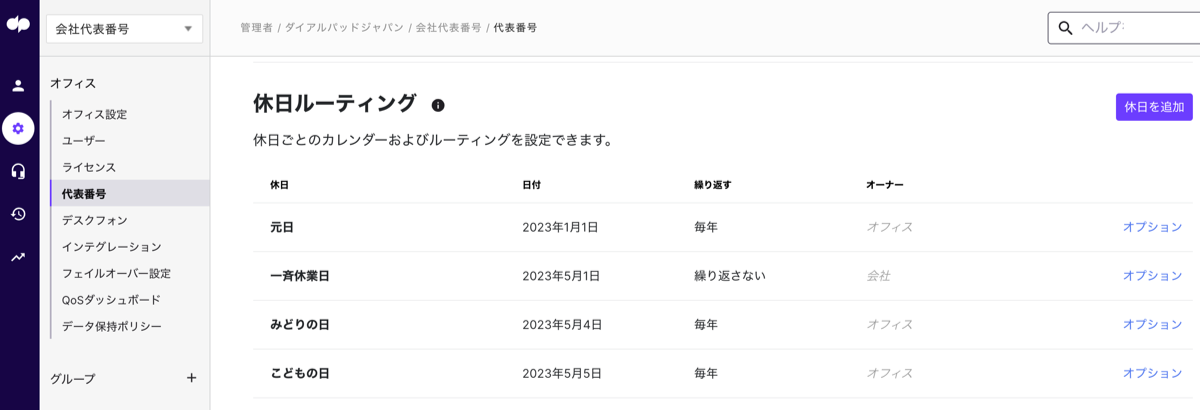
着信鳴動時間
デフォルトは30秒です。極端に短かい時間設定の場合、30秒以上に設定すると事象は改善しますか。
dialpad.com/officesettings > 管理者設定 > 各グループ (また代表番号) を開き > 営業時間・着信処理 > 着信鳴動時間 でバーを30秒以上に移動します。
・参照:着信鳴動時間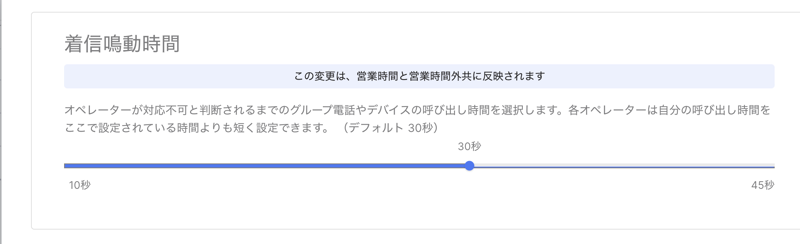
営業時間内応答メッセージ
営業時間内ルーティング の 営業時間内応答メッセージ に営業時間外や休日の音源が設定されていないでしょうか。音源が休日の音源を設定しているため発信者が通話をとりやめるケースが多く見られます。
dialpad.com/officesettings > 管理者設定 > 各グループ(また代表番号)を開き > 営業時間・着信処理 > 営業時間内ルーティング > 営業時間内応答メッセージ の音声の内容を確認し、適切な営業時間内のアナウンスが登録されているか確認します。メッセージなし がデフォルトです。
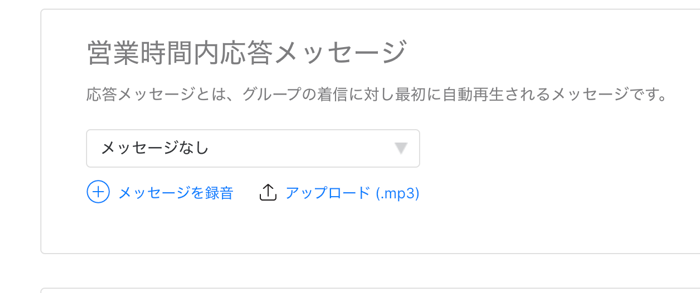
個人設定での確認項目
個人の勤務時間
個人の勤務時間設定を確認します。
グループと同様に、個人設定にも勤務時間や鳴動時間設定があります。ユーザーがグループのオペレーターの場合、個人の勤務時間が優先して適用されます。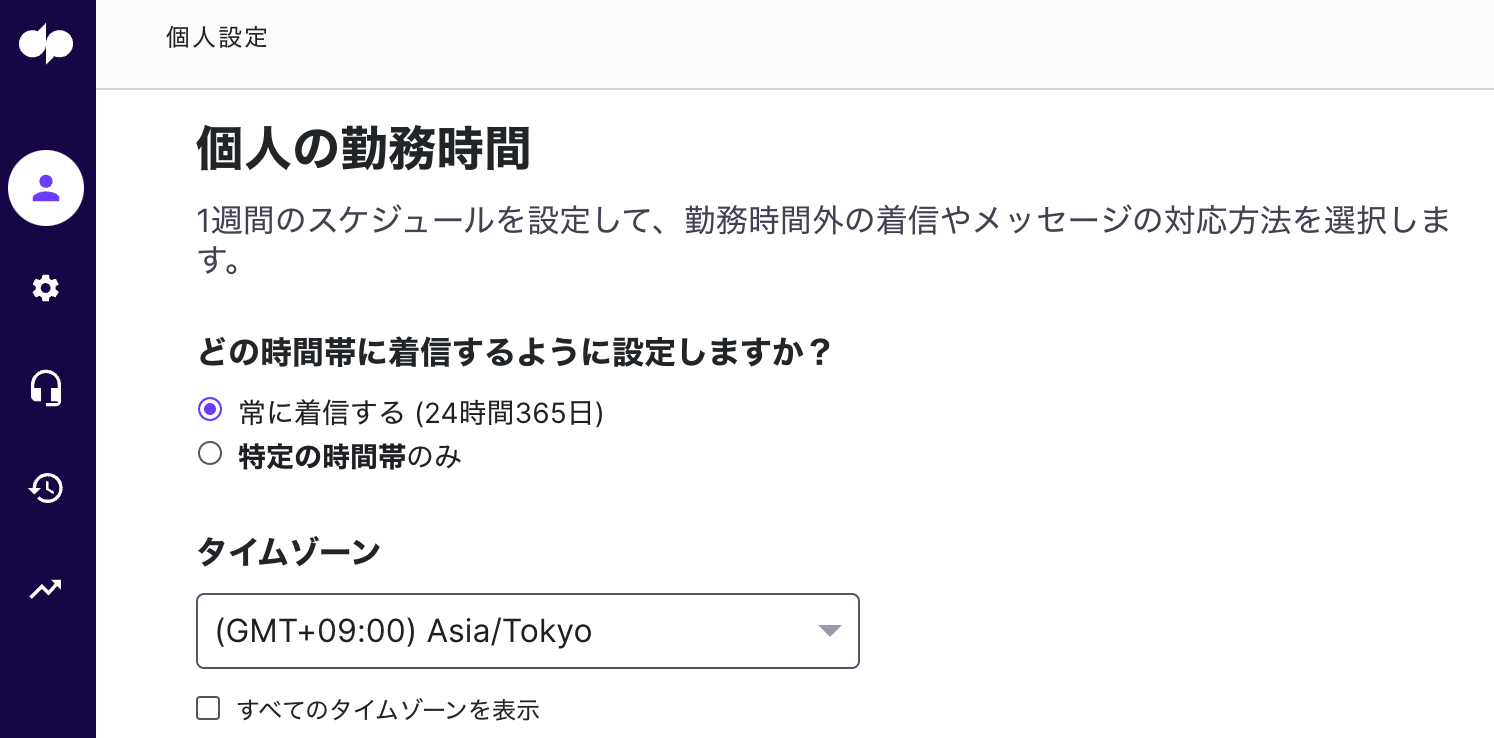
個人の着信鳴動時間
鳴動時間のデフォルトは30秒です。極端に短かい時間設定の場合、30秒以上に設定すると事象は改善しますか。
dialpad.com > 個人設定 > 着信処理 & ボイスメール > 着信鳴動時間 でバーを30~秒に移動します
参照:個人の着信鳴動時間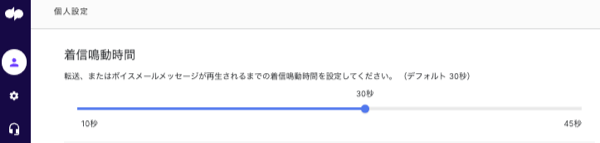
デバイスの確認
dialpad.com/settings > デバイス >
・[このデバイスを鳴らす] がオフのデバイスは鳴動しません。オンにして着信するかご確認ください。
・古いデバイス履歴が着信の妨げとなることがあります。不要なデバイスの︙から [リストからデバイスを削除]を選択して 履歴を削除して事象が改善しないかもお試しください。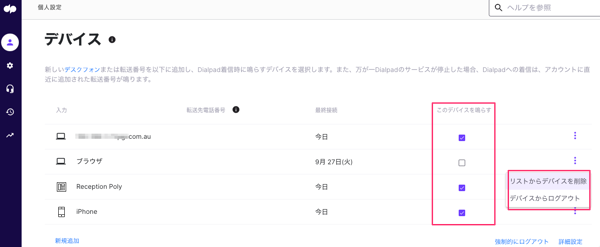
Dialpadアプリ・ブラウザの確認
以下は、PCアプリやブラウザーアプリにて応答できない場合の確認項目です。
Dialpadアプリでプライバシーモードでの設定を確認する
- 個人のプライバシーモードがオフになっていること

- グループ(代表番号)においてもプライバシーモードがオフになっていること
プライバシーモードはグループごとに設定が可能です。複数のグループに所属している場合には着信しないグループでオフになっていることを確認します。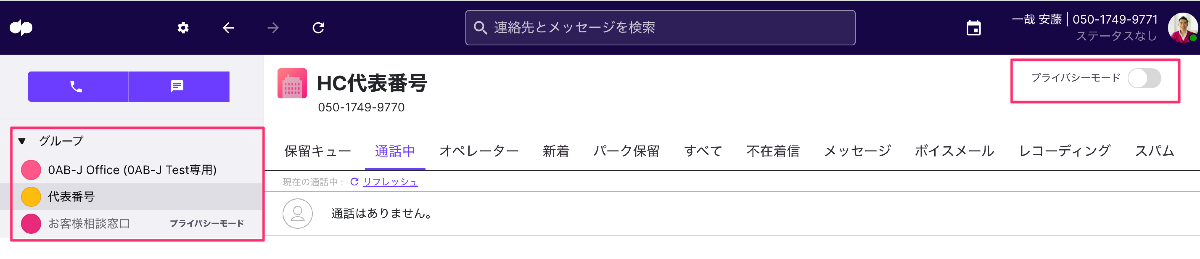
- コンタクトセンターにおいても対応可能、プライバシーモードがオフになっていること
グループと同様に、プライバシーモードはコンタクトセンターごとに設定が可能です。複数のコンタクトセンターに所属している場合には着信しないグループでオフになっていることを確認します。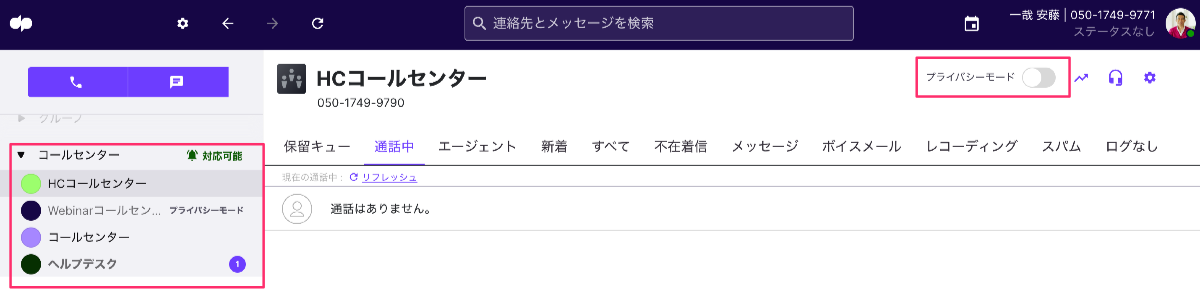
モバイルアプリ
iOS、Android モバイルアプリで着信しない場合、以下それぞれのヘルプ記事をご参照ください。
この記事は役に立ちましたか?